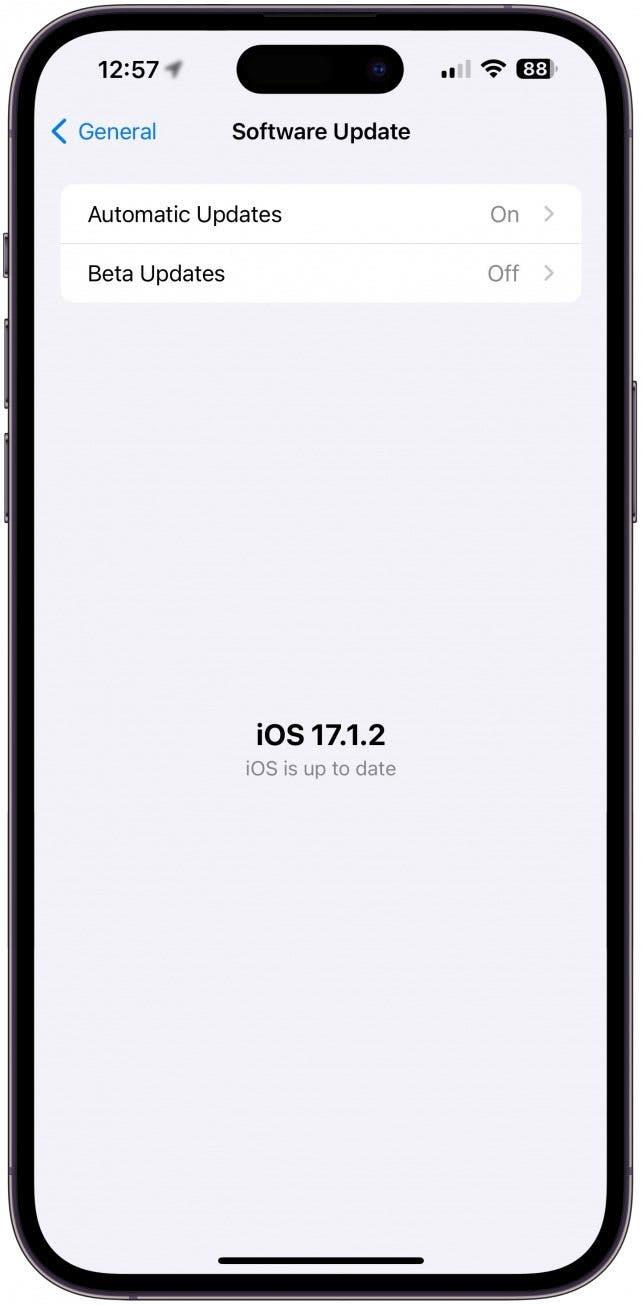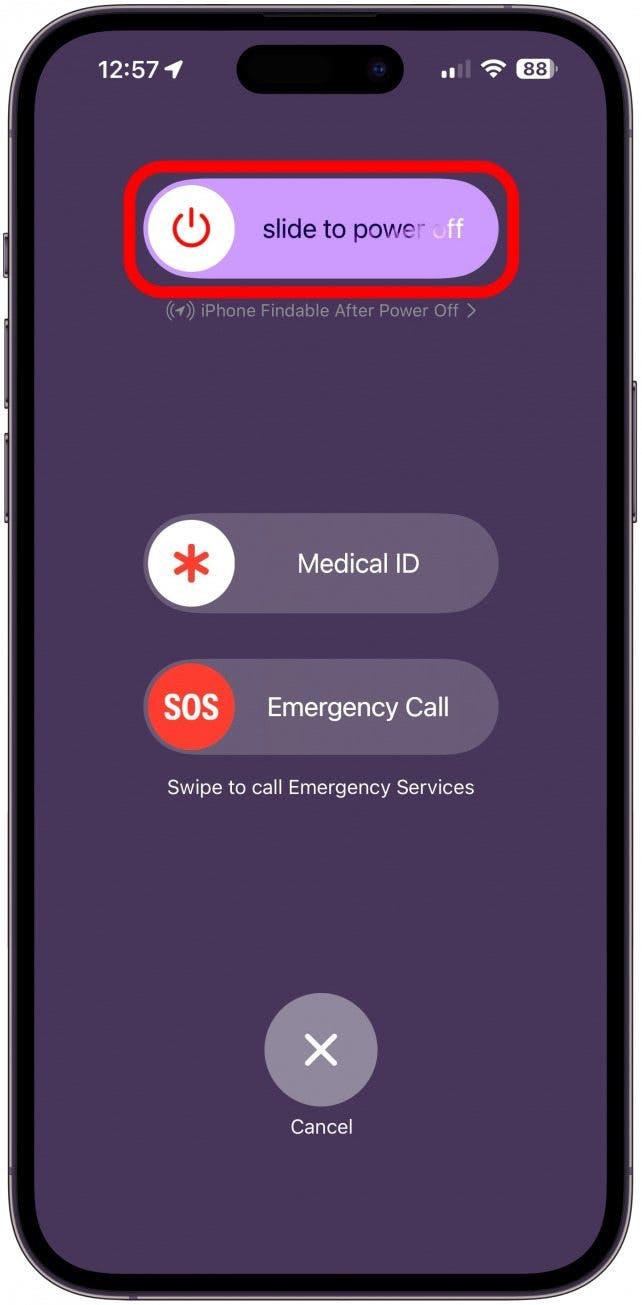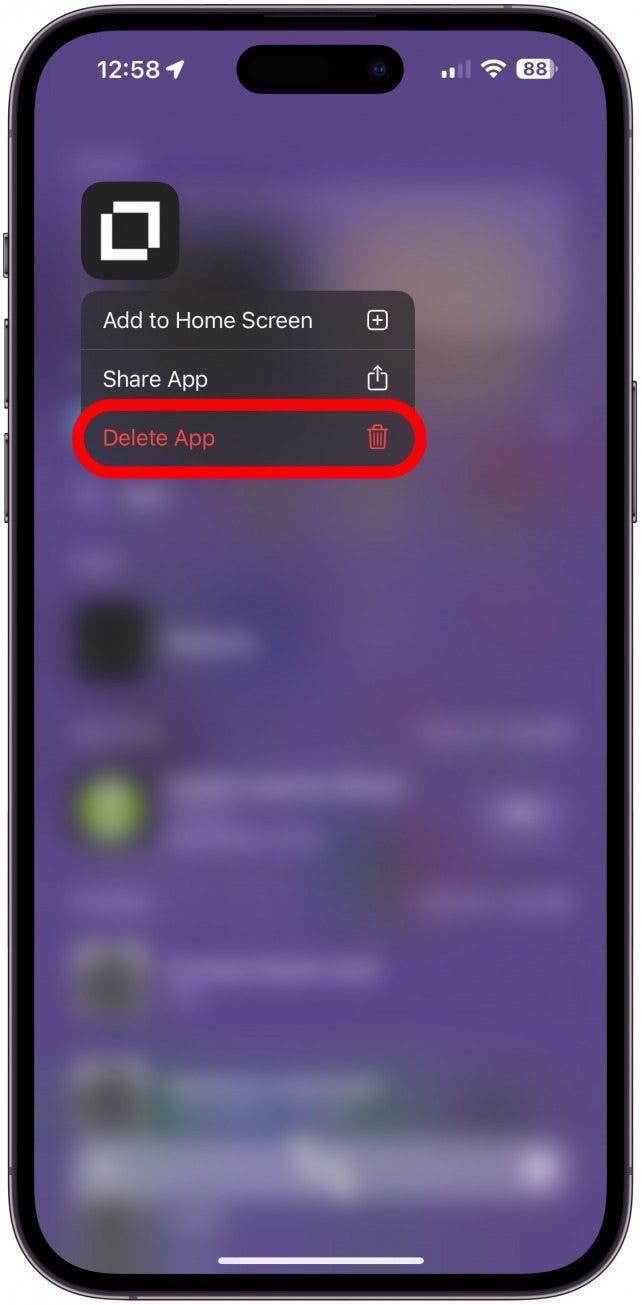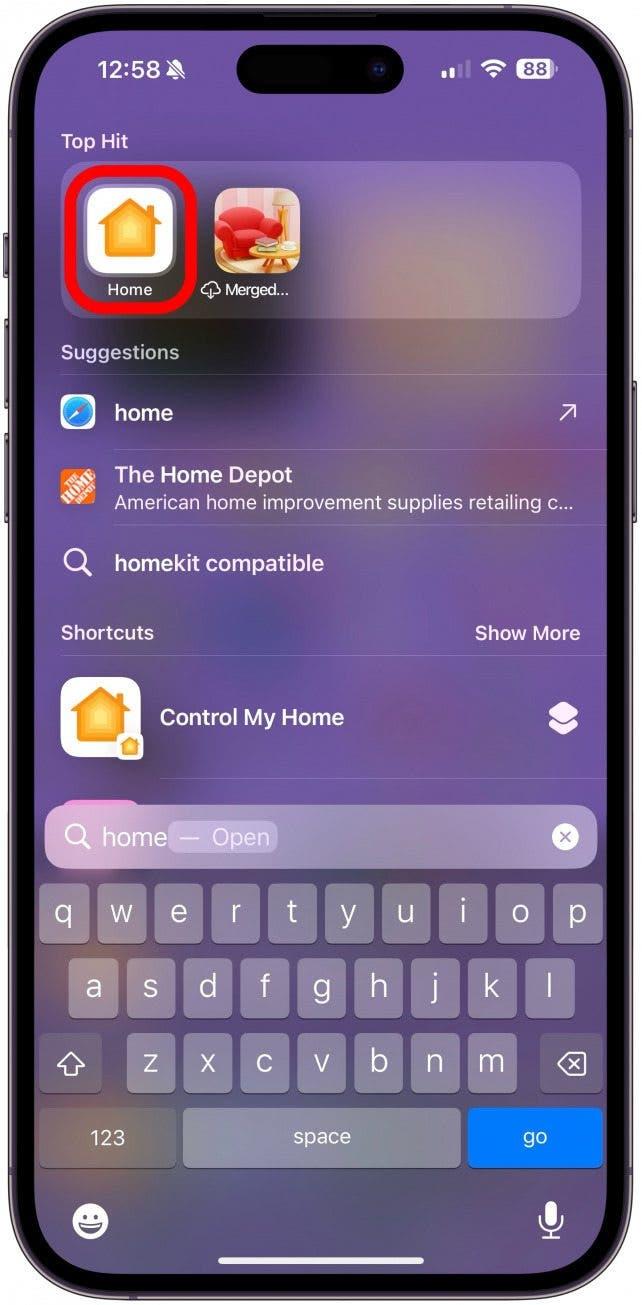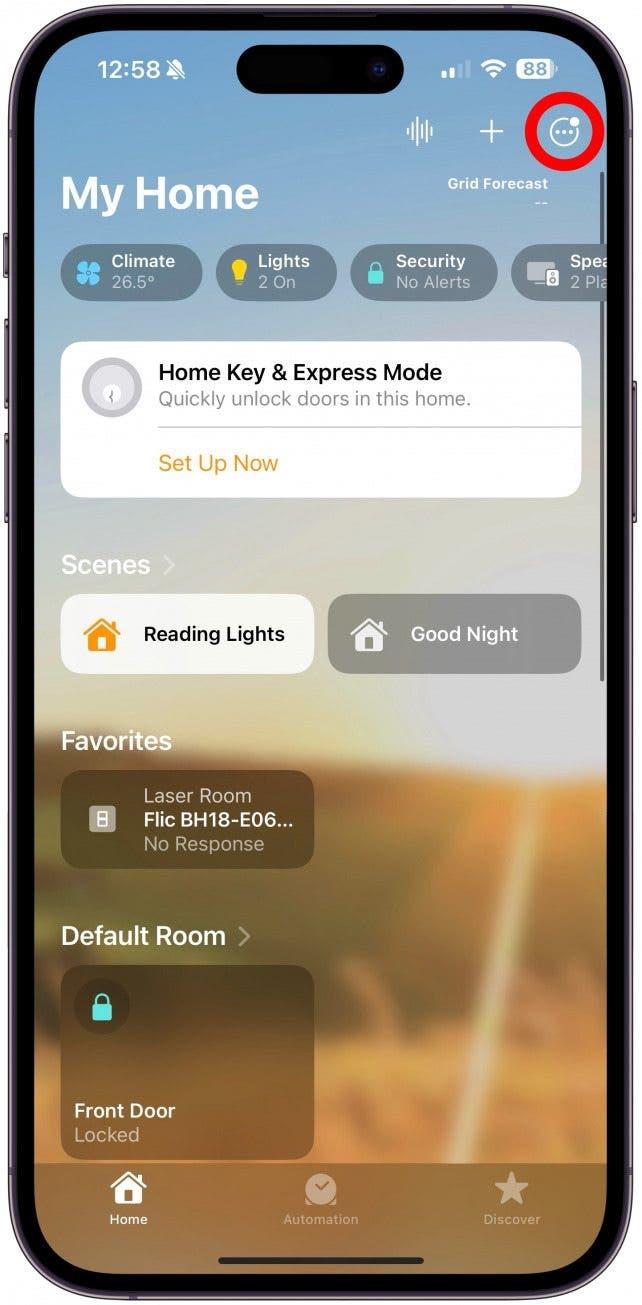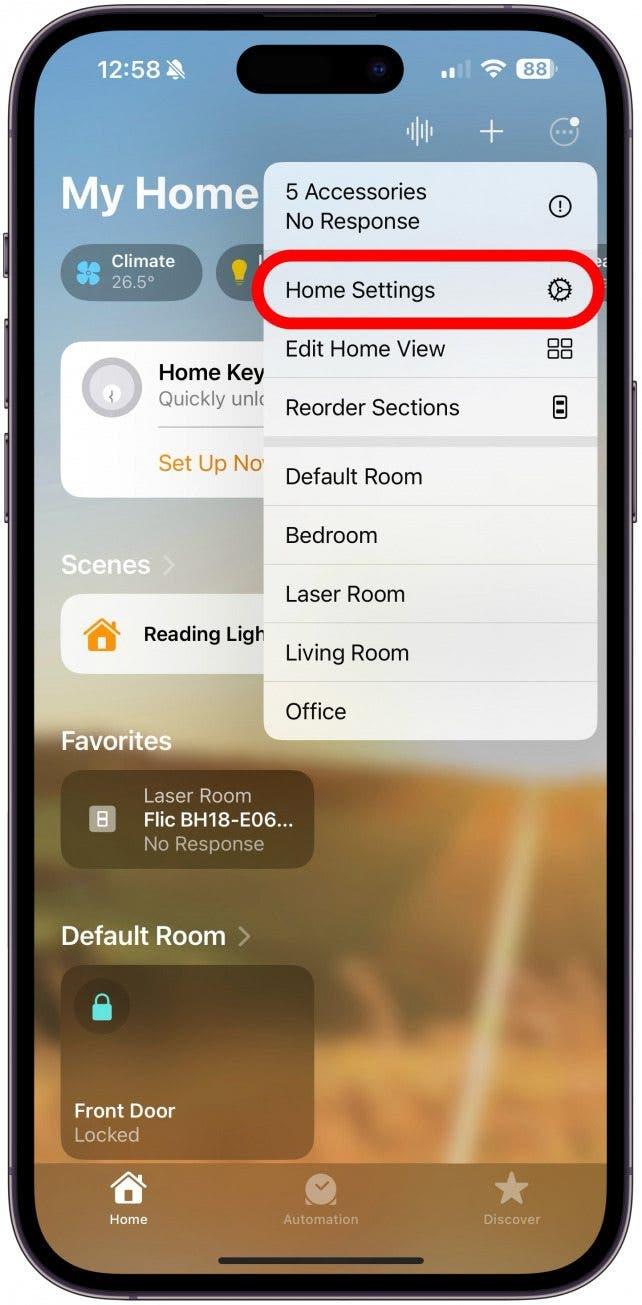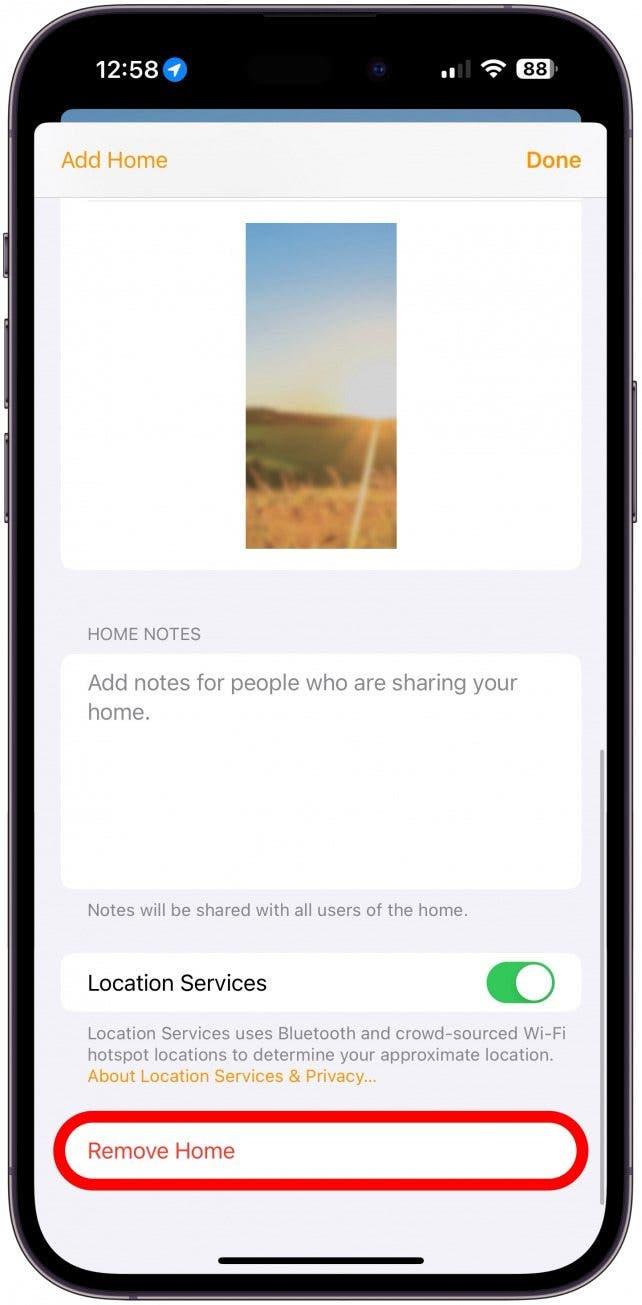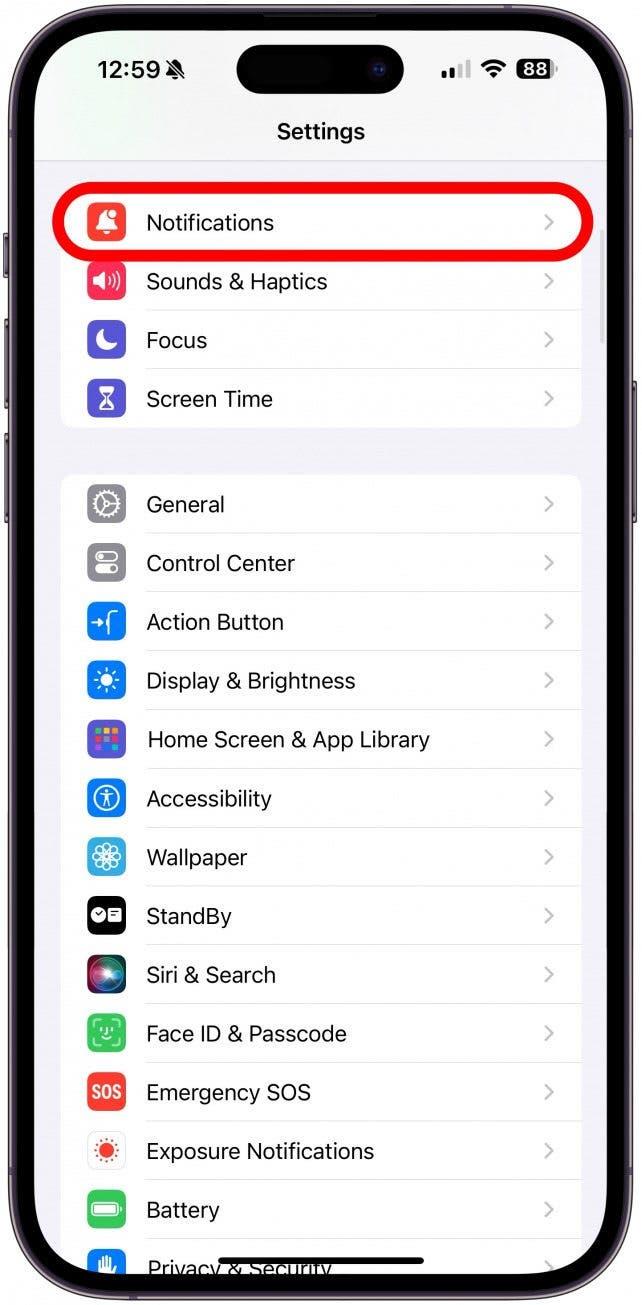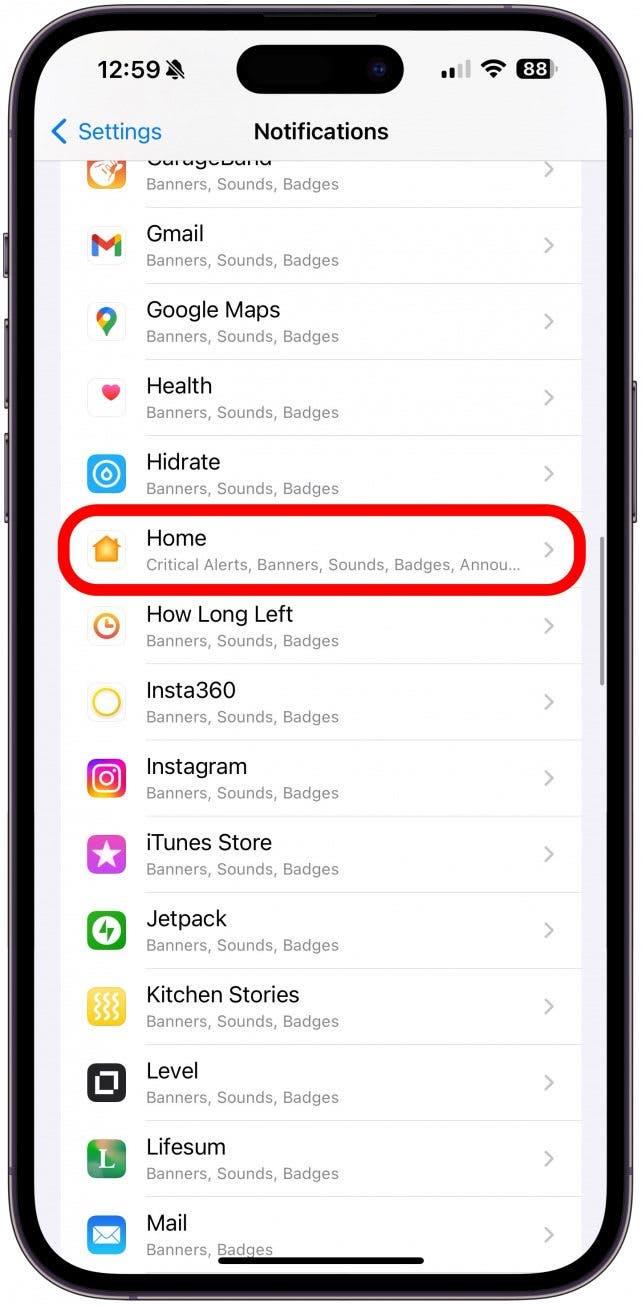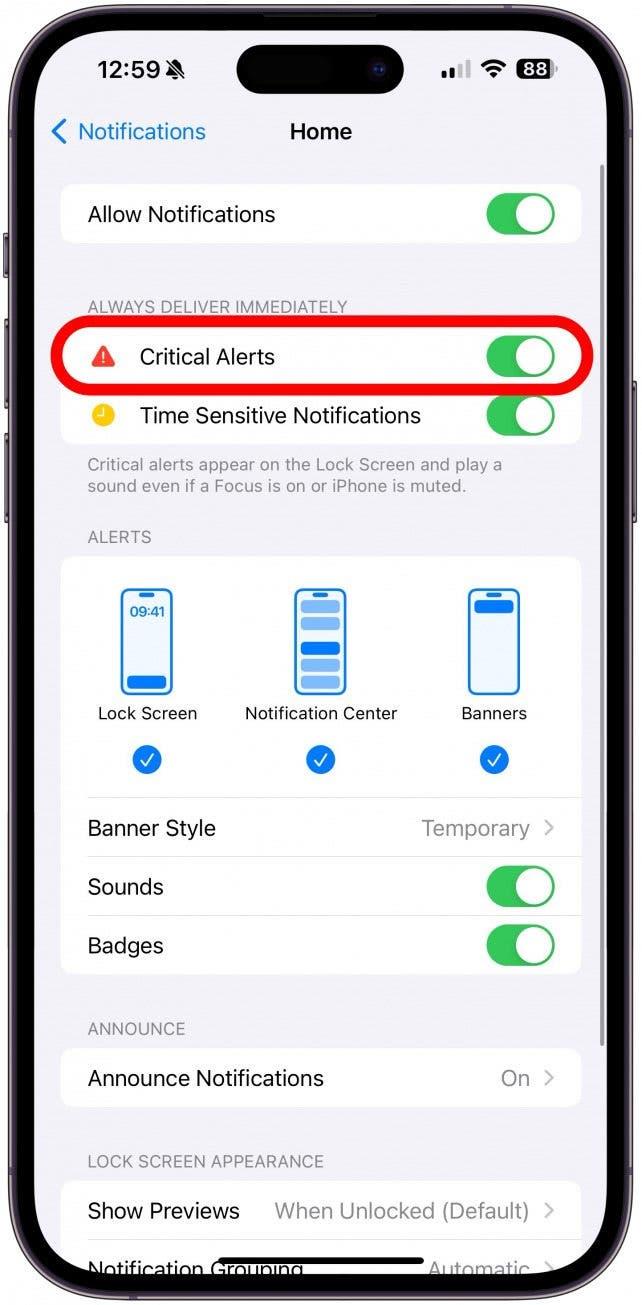Du er ikke alene, hvis du ser en “Home vil gerne sende dig Critical Alerts”-meddelelse, der sidder fast på din iPhone. Denne irriterende Critical Alerts-meddelelse kan blive ved med at poppe op og fryse din telefon, indtil du gennemgår flere fejlfindingstrin. Jeg vil lære dig, hvordan du løser dette problem og korrigerer dine Home Critical Alert-indstillinger.
Sådan fikser du Home vil gerne sende dig kritiske alarmer
Kritiske alarmer er notifikationer, der omgår fokustilstande som Forstyr ikke. Da Home-appen kan bruges til at styre sikkerhedsfunktioner i dit hjem, er det supervigtigt at indstille dem korrekt. Hvis du får denne advarsel og blot kan afvise de kritiske alarmer, er alt i orden. Men nogle iPhones vil sidde fast og vise advarslen og kan endda fryse din telefon. Sådan fikser du, at din iPhone sidder fast på Hjem vil gerne sende kritiske alarmer:
Advarsel
De næste trin sletter alle data fra din Home-app. Det betyder, at du bliver nødt til at tilføje tilbehør igen og genskabe alle scener og automatiseringer.
- Sørg for, at din iPhone kører den nyeste version af iOS; hvis der er en opdatering, skal du installere den nu.

- Prøv derefter at genstarte din iPhone.

- Hvis du for nylig har installeret en app, der kan være skyld i, at du får kritiske alarmer, f.eks. en tredjepartsapp, der er forbundet med et tilbehør i din Home-app, kan du prøve at afinstallere den. Mange kompatible tilbehør kommer med deres egne apps, men de er ikke altid nødvendige for at bruge enheden, hvis du indstiller den via Home-appen.

- Hvis din Home-app stadig sender dig Critical Alerts, som får din iPhone til at fryse, er det måske på tide at nulstille din Home-app. Åbn Home-appen.

- Tryk på ikonet Mere (tre prikker).

- Hvis du har flere hjem, skal du først vælge det rigtige hjem. Tryk derefter på Mere-ikonet igen, før du vælger Hjem-indstillinger.

- Rul ned til bunden, og hvis du er 100 procent sikker på, at du vil slette alle dine Home-data, skal du trykke på Fjern Home. Du bliver nødt til at bekræfte, at du virkelig vil fjerne det.

Og det var det! Du kan få flere tips til Home-apps i vores gratis Tip of the Day-nyhedsbrev.
 Opdag din iPhones skjulte funktionerFå et dagligt tip (med skærmbilleder og klare instruktioner), så du kan mestre din iPhone på bare et minut om dagen.
Opdag din iPhones skjulte funktionerFå et dagligt tip (med skærmbilleder og klare instruktioner), så du kan mestre din iPhone på bare et minut om dagen.
Sådan slår du kritiske alarmer fra på iPhone
Du kan slå kritiske alarmer fra, men det betyder, at hvis din telefon er i fokustilstand, vil du ikke få nogen “nød”-alarmer. Hvis du har smarte alarmer, dørlåse eller sikkerhedskameraer i din Home-app, vil du måske gerne beholde Critical Alerts slået til. Og hvis du slår det fra, stopper notifikationerne “Home vil gerne sende dig Critical Alerts” måske ikke. Sådan slår du dem fra eller til:
- Åbn Indstillinger, og tryk på Notifikationer.

- Rul ned, indtil du ser Home-appen, og vælg den.

- Her kan du slå Kritiske alarmer til eller fra.

Nu ved du, hvordan du fikser din iPhone, der sidder fast på kritiske alarmer, og hvordan du slår kritiske alarmer til på iPhone (eller slår dem fra). Lær derefter, hvordan du opretter en smart home-scene i iPhone Home-appen.
SPØRGSMÅL OG SVAR
- Hvordan slipper jeg af med Home-notifikationer på min iPhone? Hvis du vil slippe af med alle dine Home-advarsler, skal du følge trinnene ovenfor og slå Kritiske advarsler, Tidsfølsomme notifikationer og Tillad notifikationer fra. Jeg anbefaler ikke, at du gør dette, hvis du har sikkerhedsudstyr i din Home-app.
- Hvad er Home Critical Alerts på iPhone? Kritiske alarmer anses af appen for at være ekstremt vigtige; hvis du f.eks. har en smart alarm, kan en kritisk alarm være detektering af røg eller knust glas. Kritiske alarmer omgår alle fokustilstande, inklusive Mute-knappen/-kontakten.